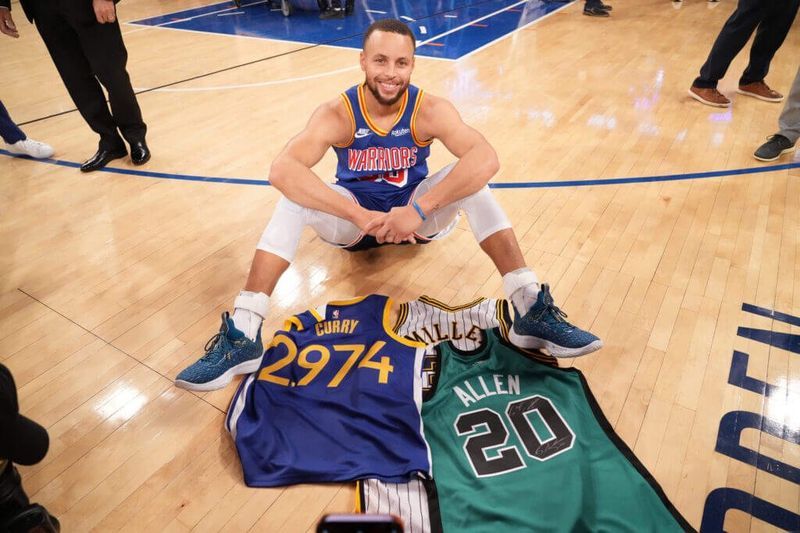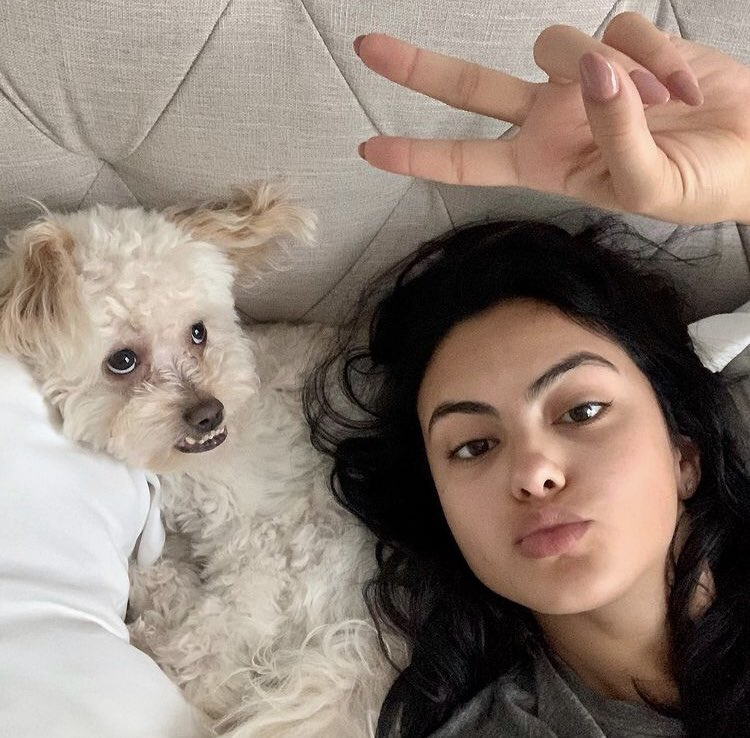보안 및 개인 정보 보호 옹호자들로부터 브라우저가 쿠키를 차단하거나 비활성화하도록 하라는 조언을 받는 것은 드문 일이 아닙니다. 그러나 그것이 가장 건전한 조언입니까? 쿠키는 온라인 사이트가 귀하의 컴퓨터(또는 휴대전화 또는 웹 서핑을 하는 모든 곳)에 보관하는 작은 텍스트 파일이며, 쿠키의 주요 목적은 귀하가 방문하는 웹사이트에 대한 기본 설정과 설정을 장치에 저장하는 것입니다. 
재방문 사용자로 돌아올 때 시스템은 출신 국가, 로그인 여부, 장바구니에 이미 제품이 있는지 또는 진행 중인 다른 활동을 기억합니다. 이러한 이유로 쿠키를 활성화한 상태로 두면 온라인 경험을 사용자 지정하고 단순화할 수 있습니다. iPhone을 사용하는 경우 쿠키가 꺼져 있으면 간단히 활성화할 수 있습니다.
이 기사에서는 iPhone에서 쿠키를 활성화하는 방법에 대해 설명합니다.
iPhone에서 쿠키를 활성화하는 방법은 무엇입니까?
일상 생활에서 사용하는 여러 브라우저가 있습니다. 일부는 기본 Safari를 선호하는 반면 일부는 Chrome을 선호합니다. 이러한 모든 브라우저에서 쿠키를 활성화하는 절차는 다릅니다. 그럼 하나씩 살펴보도록 하겠습니다.
1. Safari에서 iPhone의 쿠키 활성화
Safari에서 쿠키를 활성화하는 프로세스는 매우 간단합니다. 쿠키를 활성화하려면 아래 단계를 따르세요.
- iPhone에서 설정 앱으로 이동합니다.
- 아래로 스크롤한 후 목록에서 Safari를 선택합니다.

- 모든 쿠키 차단이라는 단어가 있는 상자가 나타납니다.
- 쿠키 허용을 클릭한 후 Safari가 새 쿠키를 허용하지 않도록 하려면 이 설정을 활성화하십시오.
- iPhone의 Safari에서 쿠키를 허용하려면 토글을 끕니다.

2. Chrome에서 iPhone의 쿠키 활성화
iOS용 Chrome에는 기본적으로 쿠키가 활성화되어 있습니다. 일반적으로 쿠키를 비활성화하는 일반적인 방법은 없습니다. 다만, 귀하는 다음과 같은 절차에 의하여 쿠키를 삭제할 수 있습니다.
- iPhone에서 Google 크롬을 엽니다.
- 오른쪽 상단 모서리에 있는 세 개의 점을 클릭하고 설정을 선택하여 Chrome 메뉴를 엽니다.
- 개인 정보 메뉴가 나타납니다. 그것을 탭하십시오.

- 검색 기록을 삭제하는 옵션을 선택합니다.
- 시간 범위 옵션에서 쿠키 및 사이트 데이터를 선택한 다음 하단의 인터넷 사용 기록 삭제를 클릭하여 완료합니다.
- 결과적으로 iPhone의 Chrome 쿠키가 삭제됩니다.
3. Firefox에서 iPhone의 쿠키 활성화
Firefox는 Chrome과 달리 쿠키가 컴퓨터에 저장되는 것을 활성화 또는 비활성화할 수 있는 선택권을 제공합니다. 다음 단계에 따라 휴대전화에서 이 설정을 찾아 사용하세요.
- iPhone에서 Firefox 웹 브라우저 열기
- 오른쪽 하단 모서리에 있는 세 개의 수평선을 탭하고 설정을 클릭합니다.
- 페이지 하단으로 이동하여 데이터 관리를 선택합니다.

- 이 화면에서 찾을 수 있는 토글 중 하나는 쿠키입니다.

- Firefox에서 쿠키를 허용하려면 이 토글을 켜십시오. 쿠키를 비활성화하려면 쿠키를 끄십시오.
이것은 다른 브라우저를 사용하는 경우 iPhone에서 쿠키를 활성화하는 방법입니다. 다른 웹 브라우저를 사용할 가능성은 거의 없습니다. 어떤 것을 사용하고 있는지 알려주십시오.